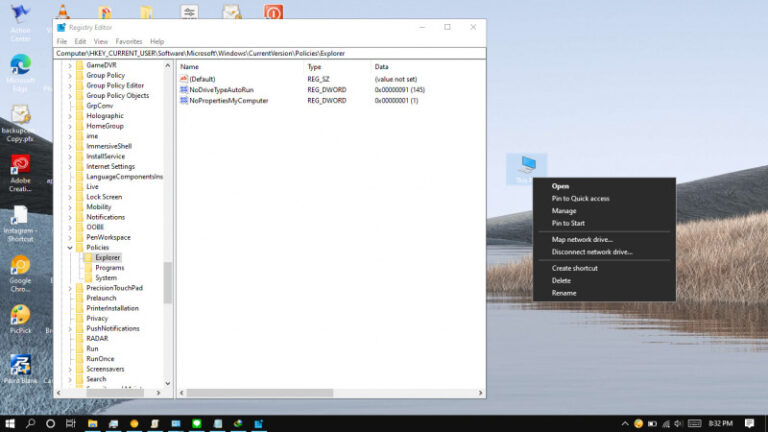Kamu bisa membuka menu Properties pada shortcut This PC di desktop untuk melihat informasi mengenai spesifikasi komputer serta pengaturan lebih lanjut seperti system restore, animasi, dll.
Untuk alasan tertentu, mungkin kamu terfikir untuk memblokir akses menuju halaman Properties pada This PC agar tidak sembarang orang dapat mengutak-atik pengaturan didalamnya.
Baca juga tutorial Windows 10 lainnya:
- Cara Mengaktifkan DNS over HTTPS di Windows 10
- Memahami Penamaan dalam File ISO Windows
- Cara Mengatur Tata Letak Menu Win + X di Windows 10
- Cara Membuat QR Code dengan PowerShell
- Cara Skip Password setelah Sleep di Windows 10
- Cara Mencegah Orang Mengganti Tema di Windows 10
- Cara Berpindah Tema di Windows 10 secara Otomatis tanpa Software
- Cara Mematikan Shortcut Windows di Windows 10
- Cara Mengaktifkan BitLocker pada Penyimpanan Eksternal di Windows 10
Memblokir Opsi Properties pada This PC
- Buka Group Policy Editor.
- Navigasi ke User Configuration -> Administrative Templates -> Desktop.
- Pada panel kanan, klik 2x pada opsi Remove Properties from the Computer.
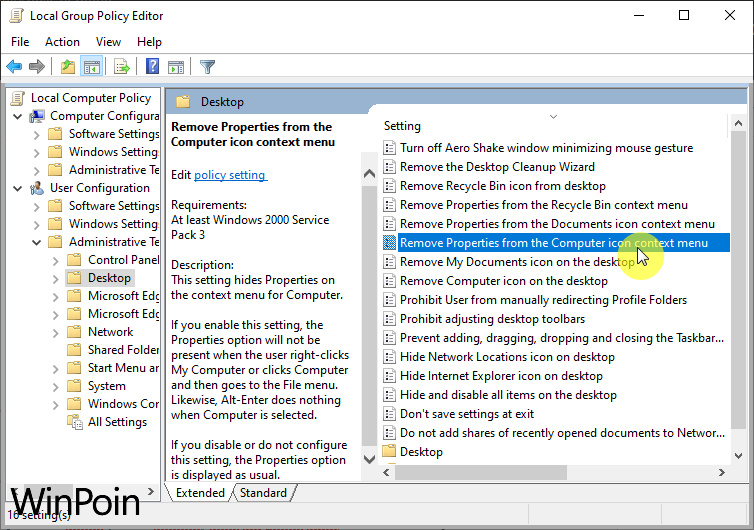
- Klik opsi Enabled dan OK untuk menyimpan perubahan.
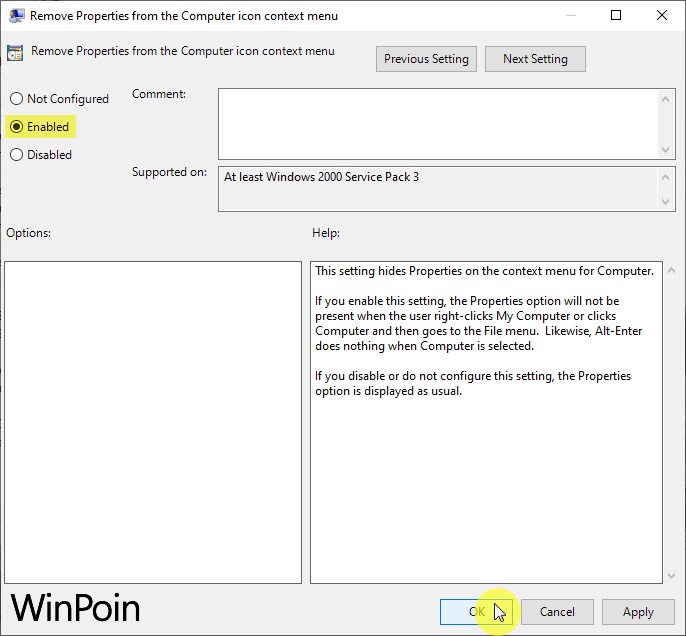
- Restart Explorer.
- Done.
Setelah proses selesai, maka kamu tidak akan lagi mendapati opsi Properties ketika melakukan klik kanan pada shortcut This PC. Serta pengaturan didalamnya seperti system restore, remote settings, dan advanced system settings.
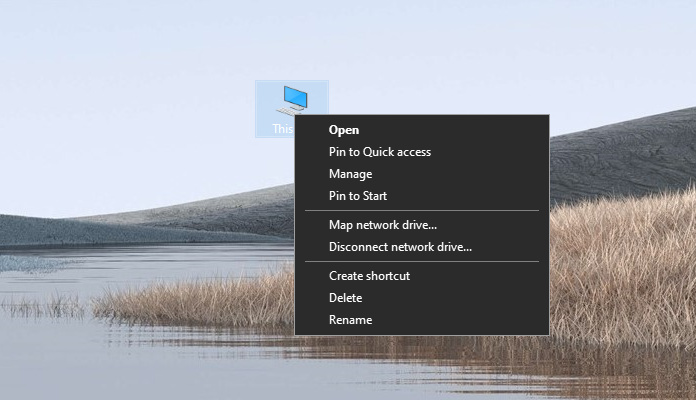
Kamu bisa melalui langkah-langkah yang sama seperti diatas dan mengganti opsi menjadi Not Configured pada langkah ke-4 untuk mengembalikan pengaturan seperti semula.
Tutorial ini bisa kamu aplikasikan pada Windows XP, Windows Vista, Windows 7, Windows 8, Windows 8.1, dan Windows 10